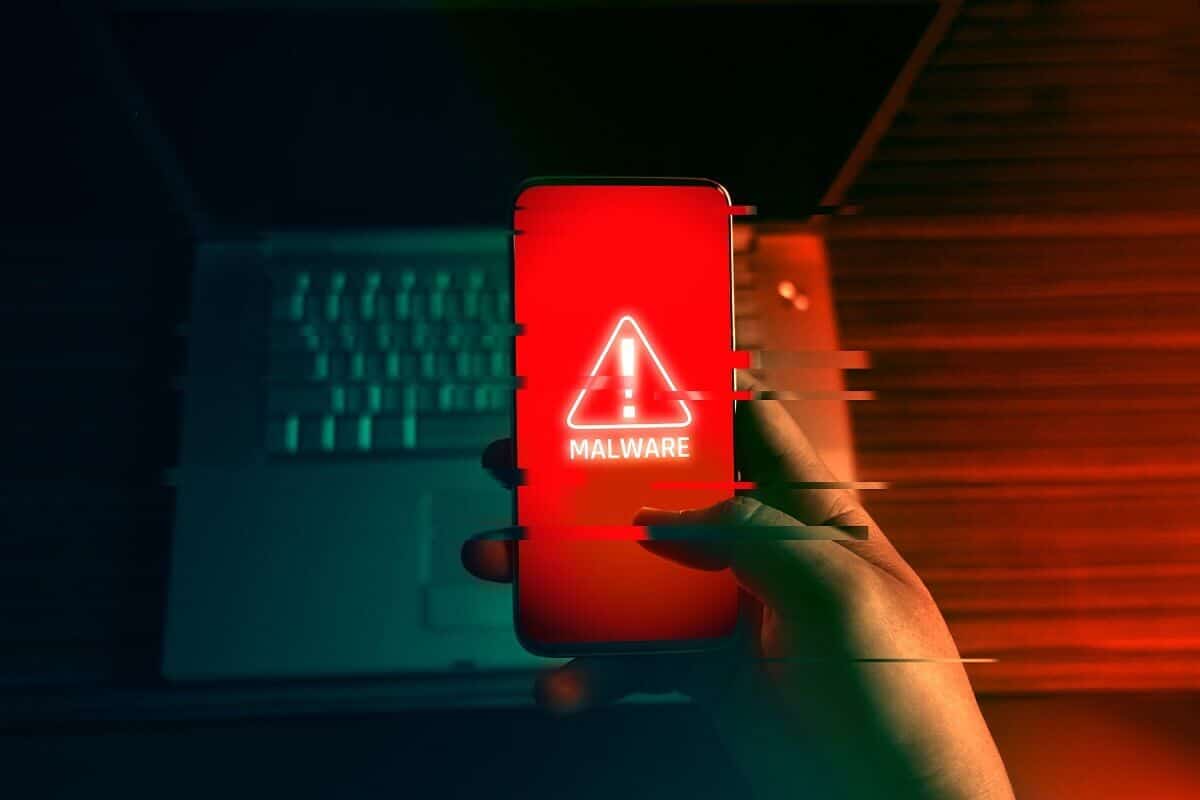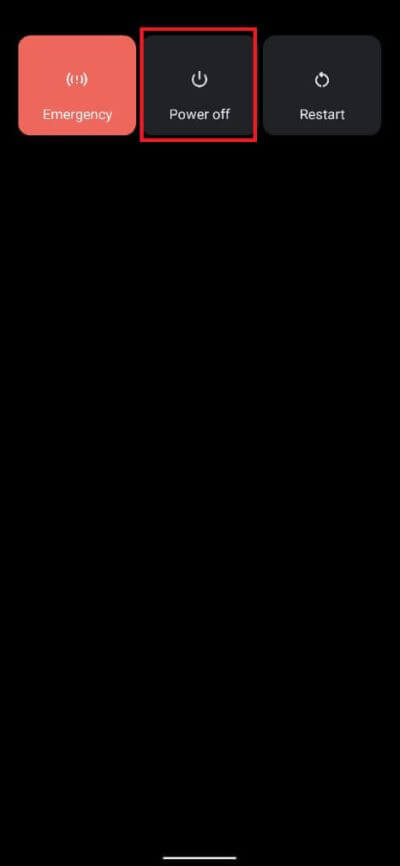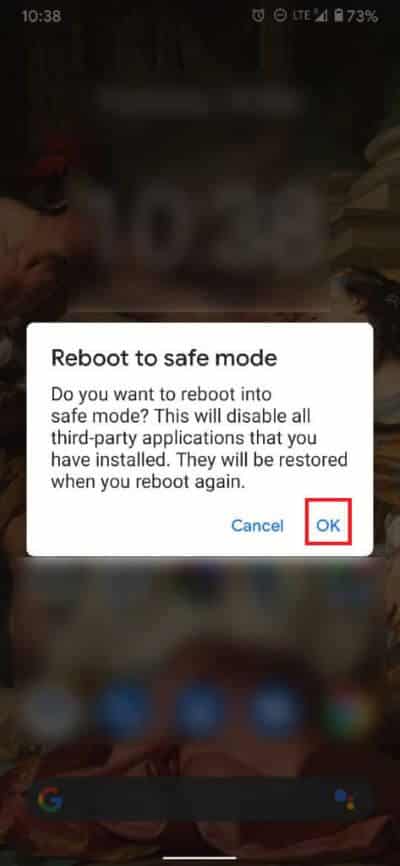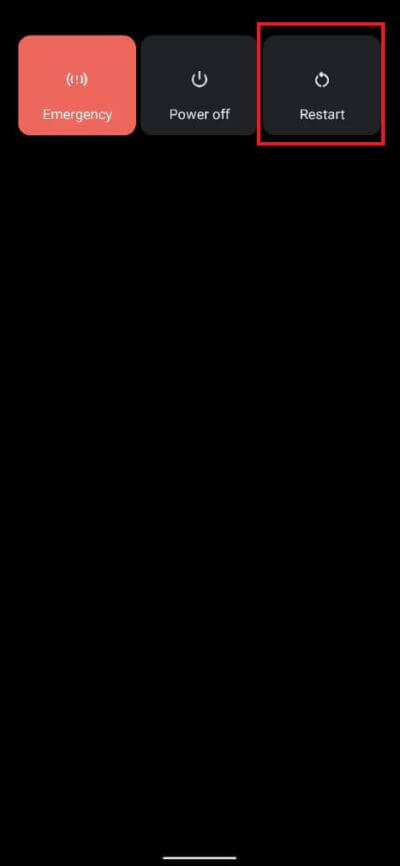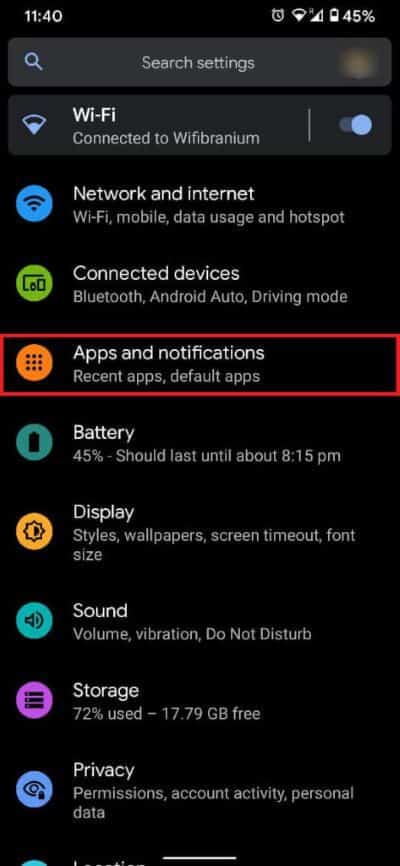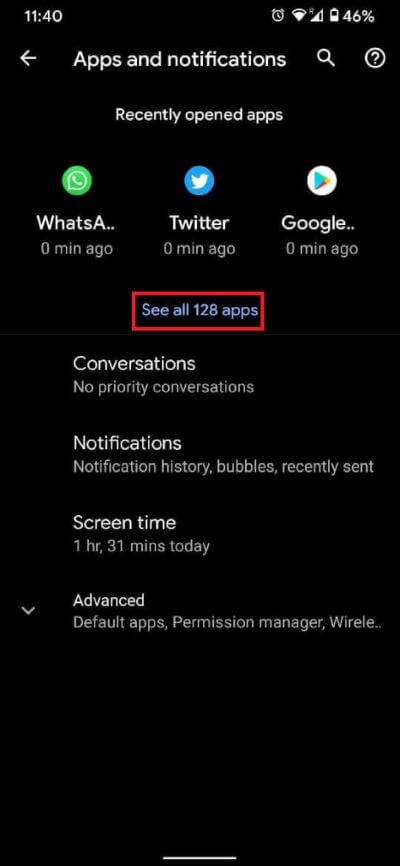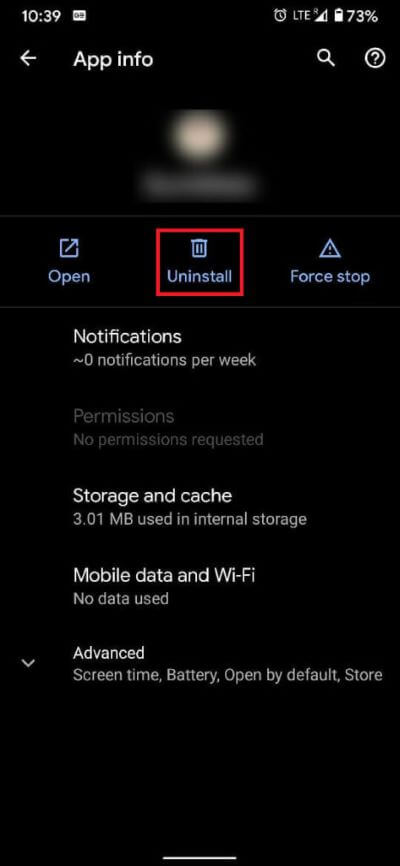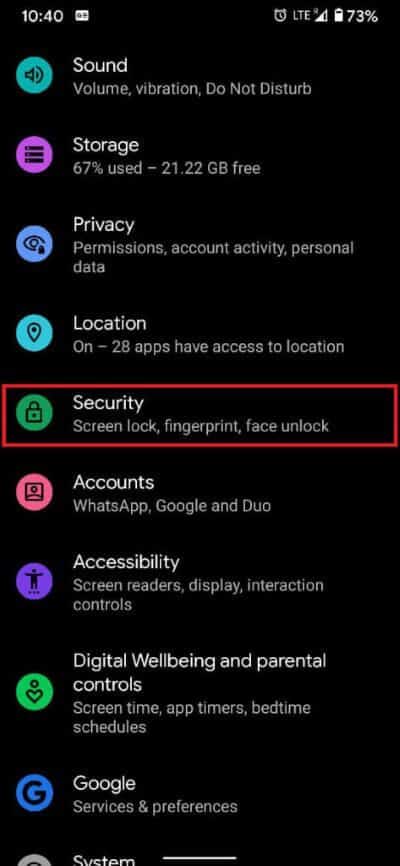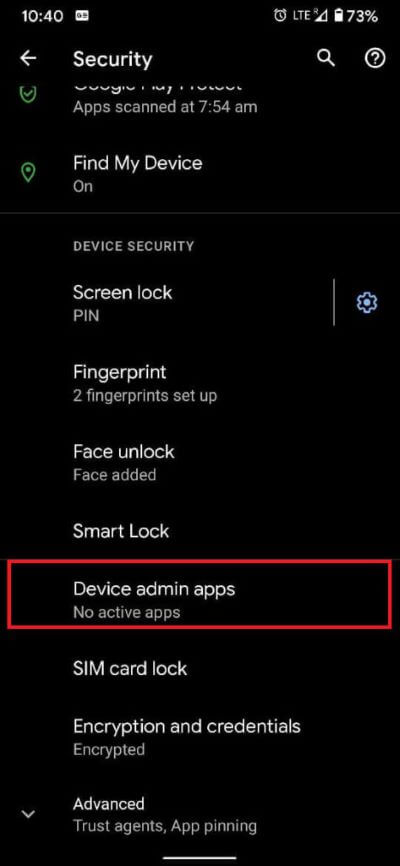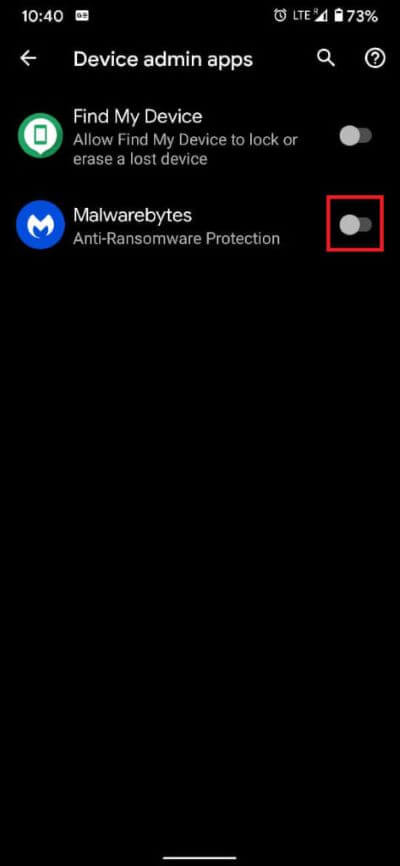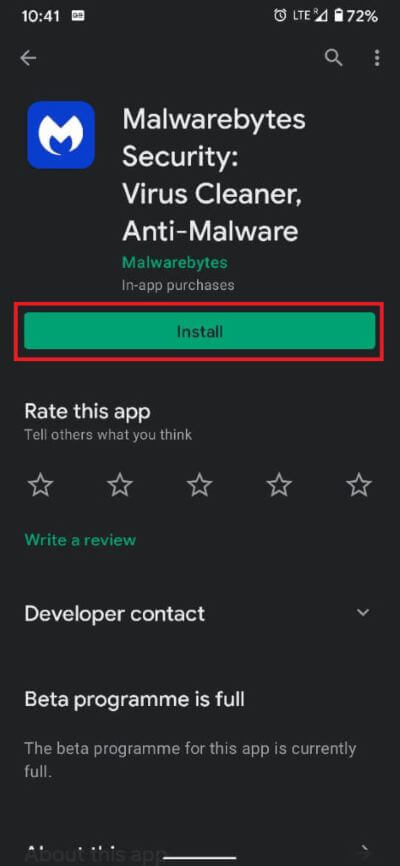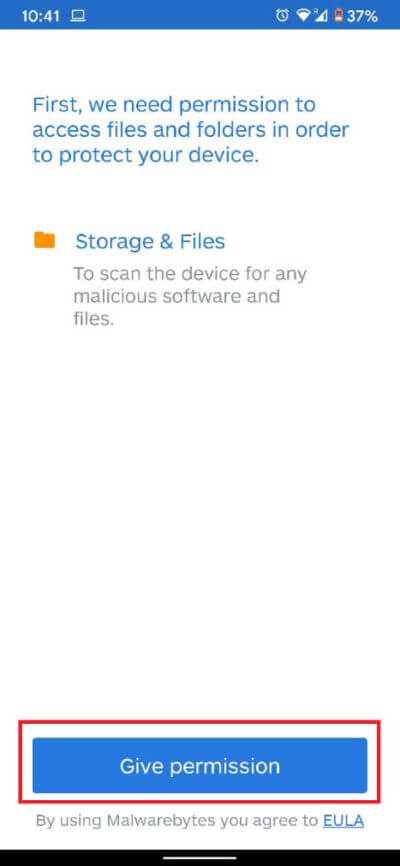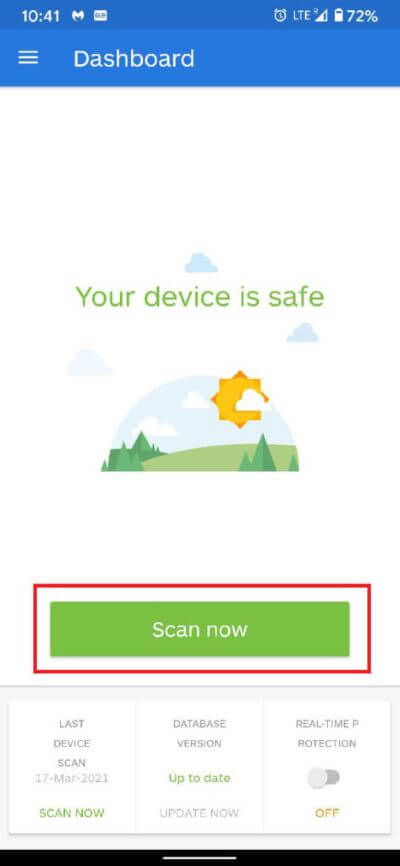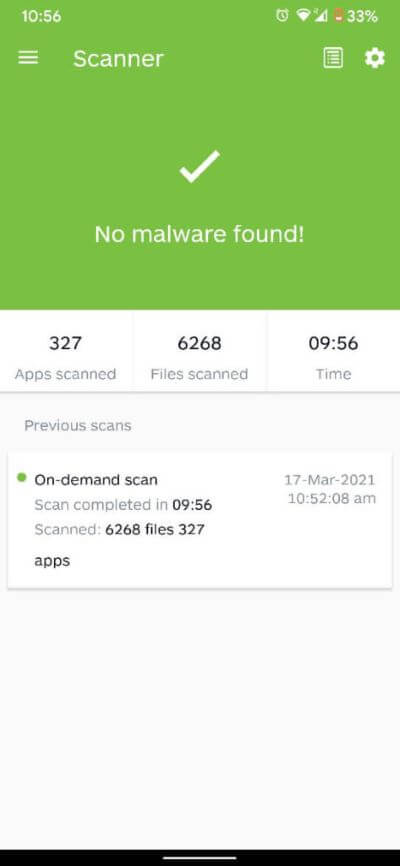كيفية إزالة فيروس من هاتف Android
نظرًا لزيادة عدد مستخدمي Android على مر السنين ، فإن الميزات التي كانت متوفرة حصريًا على Windows قد شقت طريقها الآن إلى عالم أصغر من الهواتف الذكية. في حين أن هذا قد أعطانا ميزات ثورية مثل الوصول الفوري إلى الإنترنت والتطبيقات عبر الإنترنت ، فقد فتح الطريق أمام الفيروسات والبرامج الضارة. يقال بحق أن كل شيء جيد له جانب مظلم ، وبالنسبة للتكنولوجيا المتقدمة بشكل متزايد لأجهزة Android ، فإن الجانب المظلم يأتي في شكل فيروسات. هؤلاء الرفقاء غير المرغوب فيهم يدمرون نظام التشغيل بالكامل ويحدثون فوضى من هاتفك الذكي. إذا كان هاتفك ضحية لهذه الهجمات ، فاقرأ مسبقًا لمعرفة كيفية إزالة أي فيروس من هاتف Android.
كيفية إزالة الفيروسات والبرامج الضارة الأخرى من هاتف Android الخاص بك
ما هو فيروس Android؟
إذا كان على المرء أن يقيم بشكل نقدي الجوانب الفنية لمصطلح الفيروس ، فإن فيروسات أجهزة Android غير موجودة. يرتبط مصطلح الفيروس بالبرمجيات الخبيثة التي تربط نفسها بجهاز كمبيوتر ثم تكرر نفسها لتحدث الفوضى. من ناحية أخرى ، فإن برامج Android الضارة ليست قادرة بما يكفي على التكاثر من تلقاء نفسها. ومن ثم ، من الناحية الفنية ، فهي مجرد برامج ضارة.
مع ذلك ، فإنه ليس بأي حال من الأحوال أقل خطورة من فيروس الكمبيوتر الفعلي. يمكن للبرامج الضارة أن تبطئ نظامك ، وتحذف بياناتك أو تشفرها ، بل وترسل معلومات شخصية إلى المتسللين. تظهر معظم أجهزة Android أعراضًا واضحة بعد هجوم من البرامج الضارة. يمكن أن تشمل:
- واجهة مستخدم متقطعة
- النوافذ المنبثقة والتطبيقات غير المرغوب فيها
- زيادة استخدام البيانات
- استنزاف سريع للبطارية
- ارتفاع درجة الحرارة
إذا واجه جهازك هذه الأعراض ، فإليك كيفية معالجة البرامج الضارة وإزالة الفيروس من جهاز Android.
1. إعادة التشغيل في الوضع الآمن
الطريقة الأكثر شيوعًا التي تدخل بها البرامج الضارة إلى جهاز Android هي من خلال التطبيقات الجديدة. كان من الممكن تثبيت هذه التطبيقات من متجر Play أو من خلال apk. لاختبار هذه الفرضية ، يمكنك إعادة التشغيل في الوضع الآمن على Android.
أثناء التشغيل على الوضع الآمن لنظام Android ، سيتم تعطيل كل تطبيق قمت بتثبيته. ستعمل التطبيقات الأساسية فقط مثل Google أو تطبيق الإعدادات. من خلال الوضع الآمن ، يمكنك التحقق مما إذا كان الفيروس قد دخل إلى جهازك من خلال تطبيق أم لا. إذا كان هاتفك يعمل بشكل جيد في الوضع الآمن ، فقد حان الوقت لإلغاء تثبيت التطبيقات الجديدة. إليك كيفية التمهيد في الوضع الآمن للتحقق مما إذا كانت هناك حاجة لإزالة الفيروسات من هاتف Android:
1. على جهاز Android الخاص بك ، اضغط مع الاستمرار على زر التشغيل حتى يظهر خيار إعادة التشغيل وإيقاف التشغيل.
2. اضغط مع الاستمرار على زر التشغيل حتى يظهر مربع حوار يطلب منك إعادة التشغيل في الوضع الآمن.
3. اضغط على “موافق” لإعادة التشغيل في الوضع الآمن.
4. لاحظ كيف يعمل جهاز Android في الوضع الآمن. إذا استمرت المشكلة ، فهذا يعني أن الفيروس قد اخترق النظام. إذا لم يكن الأمر كذلك ، فسيقع اللوم على التطبيق الجديد الذي ثبته.
5. بمجرد الانتهاء من الاستخدام الصحيح للوضع الآمن ، اضغط مع الاستمرار على زر التشغيل واضغط على إعادة التشغيل.
6. ستتم إعادة التشغيل في واجهة Android الأصلية ، ويمكنك البدء في إلغاء تثبيت التطبيقات التي تشعر أنها مصدر الفيروس.
2. إلغاء تثبيت التطبيقات
بمجرد أن تحدد أن سبب الفيروس هو تطبيق تابع لجهة خارجية ، فقد حان الوقت للتخلص منه.
1. على هاتفك الذكي الذي يعمل بنظام Android ، افتح تطبيق الإعدادات.
2. اضغط على “التطبيقات والإشعارات” لعرض جميع التطبيقات الموجودة على جهازك.
3. انقر على “معلومات التطبيق” أو “عرض جميع التطبيقات” للمتابعة.
4. تصفح القائمة وحدد أي تطبيقات تبدو مشبوهة. اضغط عليهم لفتح خياراتهم.
5. اضغط على إلغاء التثبيت لإزالة التطبيق من جهاز Android الخاص بك.
3. استبعاد حالة مسؤول الجهاز من التطبيقات
هناك حالات يصبح فيها إلغاء تثبيت أحد التطبيقات أمرًا صعبًا للغاية. على الرغم من كل جهودك ، يرفض التطبيق ترك هاتفك ويستمر في إحداث الفوضى. يحدث هذا عندما يتم منح التطبيق حالة مسؤول الجهاز. لم تعد هذه التطبيقات تلتزم بالقواعد التي تحكم التطبيقات العادية ولها حالة خاصة على جهازك. إذا كان هناك مثل هذا التطبيق على جهازك ، فإليك كيفية حذفه.
1. افتح تطبيق “الإعدادات” على جهاز Android الخاص بك.
2. قم بالتمرير لأسفل وانقر على الخيار المسمى “الأمان“.
3. من لوحة “الأمان” ، انقر على “تطبيقات مسؤول الجهاز“.
4. سيعرض هذا جميع التطبيقات التي لها حالة مسؤول الجهاز. اضغط على مفتاح التبديل أمام التطبيقات المشبوهة لإزالة حالة مسؤول الجهاز.
5. باتباع الخطوات المذكورة في القسم السابق ، قم بإلغاء تثبيت التطبيق وتخليص جهاز Android من البرامج الضارة المحتملة.
4. استخدم برنامج مكافحة الفيروسات
قد لا تكون تطبيقات مكافحة الفيروسات هي البرامج الأكثر موثوقية ، ولكنها يمكن أن تلعب دورًا رئيسيًا في التعامل مع البرامج الضارة على Android. من الضروري تحديد برامج مكافحة الفيروسات ذات السمعة الطيبة والعاملة وليس مجرد التطبيقات المزيفة التي تستهلك مساحة التخزين لديك وتقصفك بالإعلانات. Malwarebytes هو تطبيق يتعامل بكفاءة مع البرامج الضارة لنظام Android.
1. من متجر Google Play ، قم بتنزيل تطبيق Malwarebytes
2. افتح التطبيق ومنح جميع الأذونات اللازمة.
3. بمجرد فتح التطبيق ، انقر على “مسح الآن” لتحديد موقع البرامج الضارة على جهازك.
4. نظرًا لأن التطبيق يمسح كل تطبيق على حدة ، فقد تستغرق العملية بعض الوقت. انتظر بصبر بينما يتم فحص جميع التطبيقات بحثًا عن البرامج الضارة.
5. إذا عثر التطبيق على برامج ضارة على جهازك ، فيمكنك إزالتها بسهولة للتأكد من أن جهازك يعمل بشكل صحيح مرة أخرى.
بعض النصائح الإضافية
1. امسح بيانات المستعرض الخاص بك
يمكن أيضًا تنزيل برامج Android الضارة من المتصفح على جهازك. إذا كان متصفحك يعمل مؤخرًا ، فإن مسح بياناته سيكون الطريقة الصحيحة للمضي قدمًا. انقر مع الاستمرار فوق تطبيق المستعرض الخاص بك حتى يتم الكشف عن الخيارات ، وانقر فوق معلومات التطبيق ، ثم امسح البيانات لإعادة تعيين المستعرض الخاص بك.
2. إعادة ضبط جهازك
توفر إعادة ضبط جهازك حلاً لمعظم المشكلات المتعلقة بالبرامج إذا كان جهازك قد تباطأ وتعرض للهجوم من قبل البرامج الضارة. يمكن أن تؤدي إعادة ضبط جهازك ، رغم أقصى درجاتها ، إلى التخلص من المشكلة نهائيًا.
- قم بإنشاء نسخة احتياطية لجميع ملفاتك ومستنداتك المهمة.
- في تطبيق الإعدادات ، انتقل إلى “إعدادات النظام”.
- اضغط على “متقدم” لعرض جميع الخيارات.
- اضغط على زر “إعادة تعيين الخيارات” للمتابعة.
- من الخيارات التي تظهر ، انقر على “حذف جميع البيانات”.
سيطلعك هذا على البيانات التي سيتم حذفها من هاتفك. في الركن الأيمن السفلي ، انقر على “محو جميع البيانات” لإعادة ضبط هاتفك.
باستخدام ذلك ، تمكنت بنجاح من إزالة الفيروسات والبرامج الضارة من جهاز Android الخاص بك. من الحقائق المعروفة أن الوقاية خير من العلاج ، ويمكن ممارسة الوقاية من خلال عدم تنزيل التطبيقات من مصادر غير مرغوب فيها. ومع ذلك ، إذا وجدت أن هاتفك في قبضة برامج Android الضارة ، فإن الخطوات المذكورة أعلاه ستساعدك بالتأكيد.
نأمل أن يكون هذا الدليل مفيدًا وأن تكون قادرًا على إزالة البرامج الضارة أو الفيروسات من هاتف Android الخاص بك. إذا كان لا يزال لديك أي استفسارات بخصوص هذه المقالة ، فلا تتردد في طرحها في قسم التعليقات.